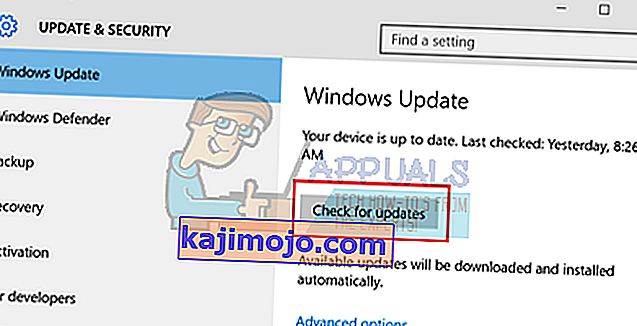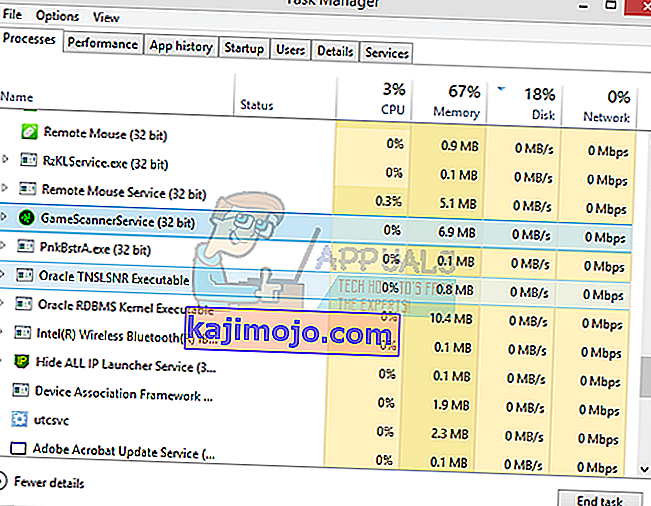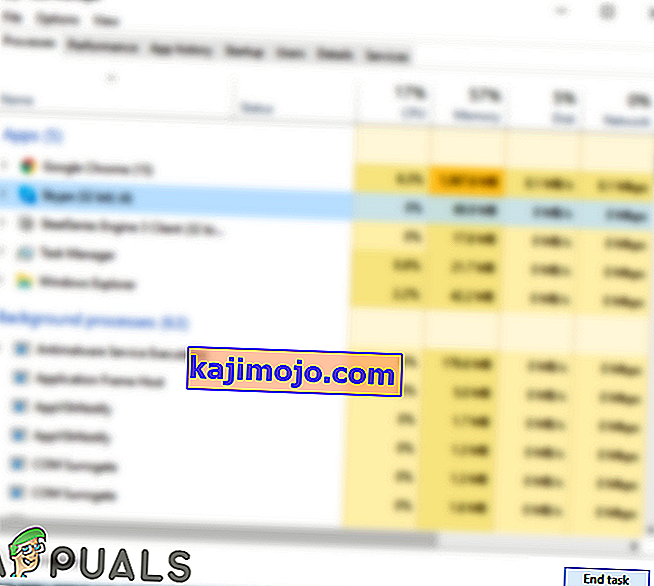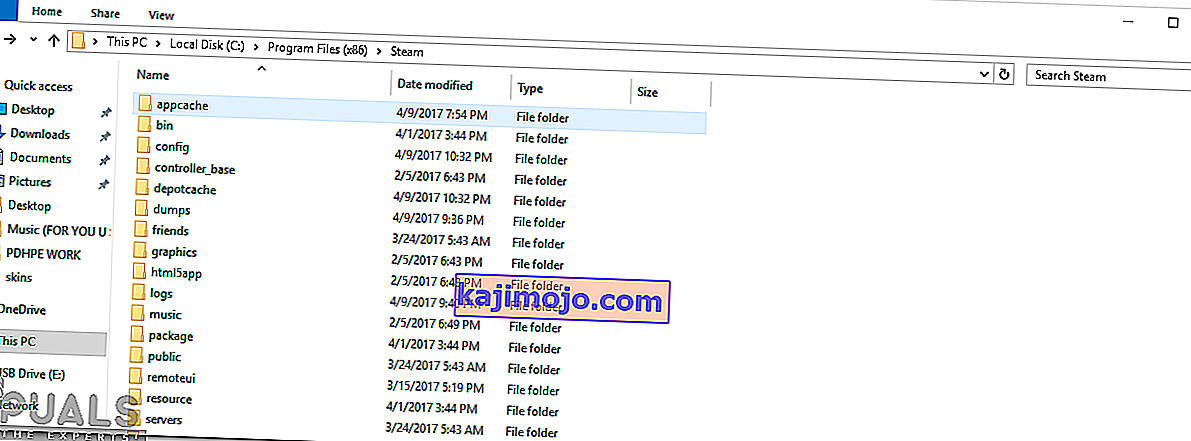Игре се можда неће покренути из више различитих разлога. Веома је нетачно рећи да постоји само један специфичан проблем због којег се Стеам заглавио јер сваки рачунар има своју јединствену хардверску и софтверску конфигурацију. Када запнете са овим проблемом, то значи да се игре руше одмах након покретања.
Развили смо општи водич који ће вам помоћи да откријете свој проблем и решите га. Наведено је много решења. Отклоните проблеме почев од првог решења и крените даље.
Поправите оштећене системске датотеке
Преузмите и покрените Ресторо за скенирање корумпиране фајлове са овде , ако се налазе фајлови да буду корумпирани и несталих поправка их и затим проверите да ли је још увек заглави, ако је онда испробајте решења која се налазе у наставку.
Решење 1: Ажурирање система Виндовс
Понекад одређене игре захтевају инсталирање и покретање најновије верзије фрамеворк-а на вашем рачунару. Ако није, захтев игре није испуњен и пада на неодређено време.
- Кликните на Старт и откуцајте у дијалошком оквиру „ Сеттингс “. Кликните на апликацију која се враћа у резултатима претраге. Кликните на дугме „ Ажурирање и сигурност “.

- Овде ћете пронаћи „ Провери да ли постоје исправке “ на картици „ Виндовс Упдате “. Сада ће Виндовс проверити да ли има доступних исправки и извршити их након преузимања.
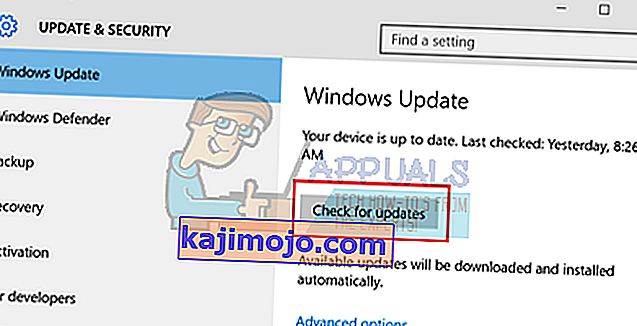
Решење 2: Ажурирање управљачких програма
Увек се побрините да су управљачки програми ажурни. Укључују аудио, видео, графичке управљачке програме итд. Ажурирајте и друге управљачке програме попут ДирецтКс-а.
- Притисните тастер ⊞ Вин (прозори) + Р да бисте отворили прозор за покретање (обавезно га покрените као администратор).
- У дијалошки оквир унесите „ дкдиаг “. Ово ће отворити ДирецтКс дијагностички алат. Навешће се сав доступни хардвер који је инсталиран на рачунару, заједно са верзијама софтвера.

- Користите своје службено име хардвера да бисте потражили најновије доступне управљачке програме и преузели их путем Интернета.
Решење 3: Проверите интегритет игара
Ако ваша игра и даље настави да запиње, постоји могућност да су ваше издвојене датотеке игре оштећене. Следите следеће кораке да бисте потврдили интегритет датотека игре.
- Поново покрените рачунар и поново покрените Стеам.
- Крените у одељак библиотеке и кликните десним тастером миша на игру која вам ствара проблеме.
- Кликните на његова својства и изаберите локалне датотеке
- Кликните на дугме „ Верифи Интегрити оф Гаме Цацхе“ и Стеам ће потврдити ту игру за неколико минута.
Надамо се да након извршавања горњих корака ваш Стеам неће дати никакав проблем.

4. решење: Онемогућавање нежељеног софтвера
Још једно питање са којим се корисници могу суочити је да може бити активно пуно позадинских процеса; што резултира недовољном количином меморије у РАМ-у да би Стеам могао правилно да функционише. Оно што можете да урадите је да отворите менаџер задатака и завршите све непотребне процесе и поново покренете Стеам.
- Покрените свој Таск Манагер притиском на тастер ⊞ Вин + Р. Ово би требало да поп-уп покрене апликацију. У дијалошки оквир напишите „ таскмгр “. Ово би требало да отвори менаџер задатака.
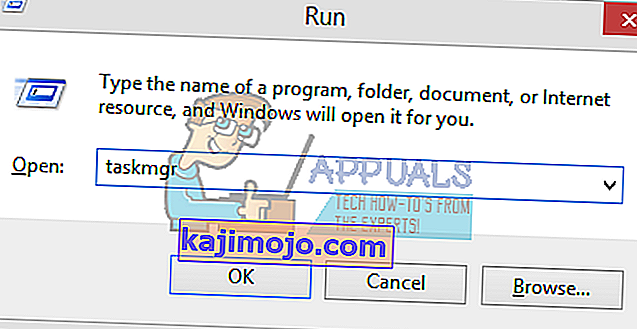
- Завршите све нежељене процесе као што су Скипе, веб прегледач, алати за ажурирање итд. Поново покрените Стеам користећи Стеам.еке и надамо се да ће радити како се очекује.
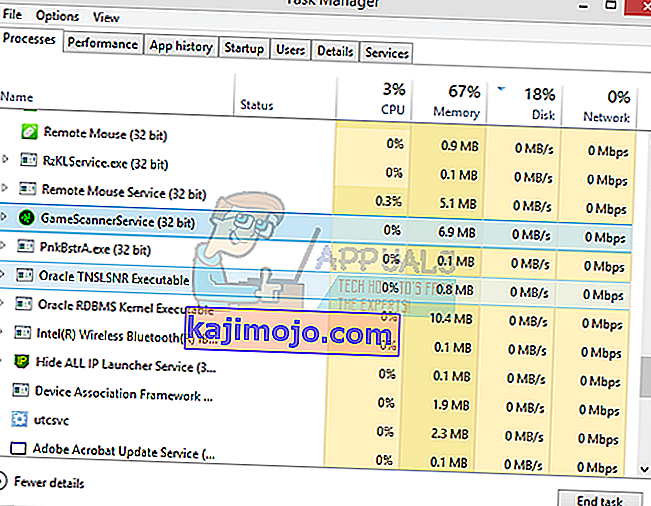
Решење 5: Проверите захтеве игре
Игре се такође можда неће покренути ако је ваш рачунар на или испод потребних спецификација. Не заборавите да упоредите спецификације рачунара са спецификацијама захтева игре. Имајте на уму да машина такође у близини захтеваних спецификација можда неће радити. У том случају, саветује се надоградња вашег система.
Решење 6: Онемогућавање Виндовс Дефендера
Такође се извештава да Виндовс Дефендер узрокује проблеме при покретању игара. Саветује се да га онемогућите и покушате да покренете Стеам, међутим, учините то на сопствени ризик.
- Притисните дугме ⊞ Вин + Р и у дијалошки оквир унесите „ гпедит. мсц ”.
- Локална група политику Главни и одговорни уредник ће доћи напред. Кликните картицу Конфигурација рачунара и изаберите Административни предлошци .
- Овде ћете видети фасциклу Виндовс компоненти . Кликните га и изаберите Виндовс Дефендер .

- Овде ћете пронаћи низ различитих опција. Прегледајте их и изаберите „ Искључи Виндовс Дефендер “.

- Изаберите „ Омогућено “ да бисте искључили Виндовс Дефендер. Примените подешавања и притисните ОК.

Након довршења горњих корака, ваш Виндовс Дефендер треба да буде искључен. Поново покрените рачунар и поново покрените Стеам помоћу Стеам.еке. Пожељно је да се покрене са административним привилегијама. Да бисте то учинили, кликните десним тастером миша на свог клијента и одаберите „ Покрени као администратор “.
Решење 7: Брисање кеша апликације
Могуће је да је кеш меморија оштећен. Неке конфигурације покретања апликације кеширају како би се смањило време учитавања и пружило боље искуство. Стога, ако су ови подаци оштећени, то може ометати одређене елементе апликације. У овом кораку ћемо обрисати кеш апликације који ће аутоматски бити замењен новим. За то:
- Притисните истовремено тастере „ Виндовс “ + „ Кс “.
- Изаберите „ Таск Манагер “ са листе и кликните картицу „ Перформанце “.

- Кликните на „ Стеам . еке “и изаберите„ Енд Таск “.
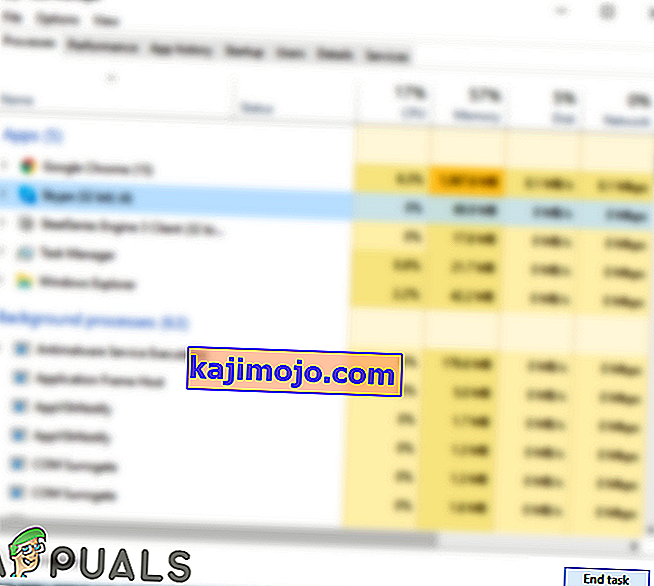
- Идите до директоријума у којем је инсталирана пара.
- Кликните на директоријум „ АппЦацхе “ и истовремено притисните тастере „ Схифт “ + „ Дел “.
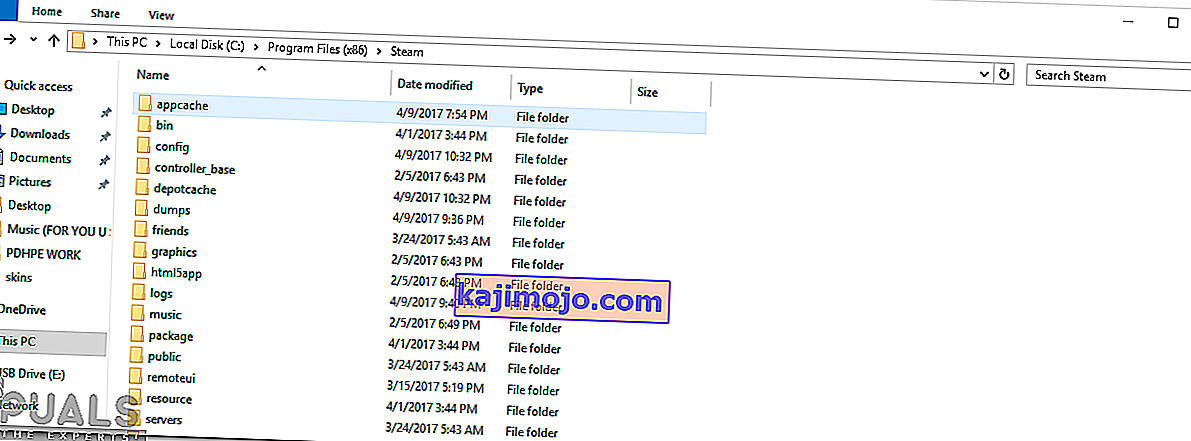
- Кликните на „ иес “ ( Да) да бисте трајно уклонили фасциклу са рачунара.
- Кликните десним тастером миша на извршну датотеку паре и одаберите „Покрени као администратор“.
- Проверите да ли је проблем и даље присутан.
Решење 8: Ажурирање Стеам клијента
У неким случајевима, Стеам сервери могу да створе грешку и спрече кориснике да играју одређене игре. Овај проблем се брзо препознаје и поправља у ажурирањима паре. Због тога се препоручује да проверите да ли је ажурирано за Стеам клијент. За то:
- Отвори се паре инсталациони директоријум.
- Избришите све осим „ Стеам . рар "и" СтеамАппс (Алл преузети игре су инсталиране у овој фасцикли) ".
- Двапут кликните на ' Стеам . еке “да бисте преузели и инсталирали остатак датотека које недостају.
- Нове исправке ће се аутоматски бити ажуриран и инсталирати .
Решење 9: Поновна инсталација Стеам-а
Ако горњи кораци изгледа не функционишу, коначно можете да прибегнете поновној инсталацији Стеам клијента, а да истовремено сачувате податке у игри. Да бисте то урадили, следите упутства наведена у наставку.
Имајте на уму да ће сваки прекид током поступка копирања оштетити датотеке и мораћете поново да преузмете читав садржај. Наставите са овим решењем само ако сте сигурни да ваш рачунар неће бити прекинут.
- Идите до свог Стеам директоријума . Подразумевана локација за ваш директоријум је Ц: / Програм Филес (к86) / Стеам.
- Пронађите следеће датотеке и фасцикле:
СтеамАппс (директоријум)
Подаци о кориснику (директоријум)
Стеам.еке (апликација)
Ссфн (секвенца бројева)

- Избришите све остале датотеке / директоријуме и поново покрените рачунар.
- Поново покрените Стеам и надамо се да ће почети да се ажурира. Након завршетка ажурирања, неће бити проблема са Стеам клијентом.